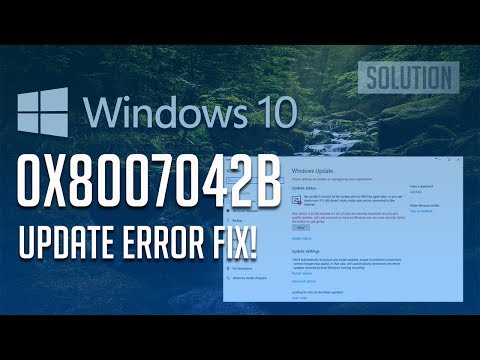Windowsi värskenduste vähesed vead ei luba Windowsi värskendusteenust käivitada, teised aga peatavad protsessi selle töötamise ajal. Paljudest Windowsi värskendustega seotud vigadest üks on Installige viga 0x80070020.

Windows Update installi viga 0x80070020
1] Kausta SoftwareDistribution & catroot2 sisu selge sisu
SoftwareDistribution kausta sisu kustutamise protseduur on järgmine:
Otsige Windowsi otsinguriba käsureale ja paremklõpsake suvandil. Valige Run as administrator. Sisestage järgmised käsklused ja vajutage sisestusnuppu, et igaüks neist täita:
net stop wuauserv net stop bits

Nüüd avage File Explorer ja sirvige järgmist rada:
C:WindowsSoftwareDistribution
Siin C: on süsteemi draiv.
Valige kõik SoftwareDistribution kaustas olevad failid ja vajutage Kustuta. Juhul, kui see ei kustuta kõiki faile, taaskäivitage süsteem ja proovige uuesti.

net start wuauserv net start bits

Seejärel peate kausta katroot2 lähtestama.
Kui olete seda teinud, proovige ja vaadake, kas see aitab.
2] Kasutage Windowsi värskenduste tõrkeotsijat

See on Windowsi värskenduste tõrkeotsingu käivitamise protseduur. Klõpsake nupul Start ja seejärel käigu-sarnasele sümbolile, et avada Seaded leht Minema Uuendused ja turvalisus ja siis Tõrkeotsing vahekaart. Valige Windows Update'i tõrkeotsija ja käivitage see. Taaskäivitage süsteem ja vaadake.
Samuti võite kasutada Windowsi värskenduste jaoks Microsofti veebipõhist tõrkeotsijat. ja vaata, kas see aitab sul.
3] käsitsi Windowsi värskenduste komponentide lähtestamine
Lähtestage Windowsi värskenduste komponendid käsitsi ja vaadake, kas see aitab teil.
4] Keela viirusetõrje tarkvara ajutiselt
Probleemi üks põhjusi on see, et kolmanda osapoole programm, tavaliselt viirusetõrje, häirib Windowsi värskendamise protsessi. Proovige viirusetõrje tarkvara ajutiselt keelata.
5] Installi puhta bootriiki
Sa võid teha Clean Boot'i ja käivitada Windows Update. Tundub, et see on aidanud paljudel.
6] Taaskäivitage Windowsi värskendusteenused
Avage hooldusjuht ja veenduge, et need on käivitatavad ja nende käivitamisviis on järgmine:
- Taust Intelligentse ülekande teenus: käsiraamat
- Krüptograafiline teenus: automaatne
- Windowsi värskendusteenus: käsiraamat (käivitatud)
Loodan, et see aitab!
Seonduvad postitused:
- Windows Update ei installita või ei laadita alla Windows 10/8/7
- Malware Removal Guide & Algajatele mõeldud tööriistad
- Microsofti Windowsi värskenduste tõrkeotsing: Windowsi värskenduste probleemide lahendamine
- Emsisoft Anti-Malware ülevaade ja allalaadimine
- Selle arvuti taaskäivitamine võimaldab taastada Windows 10 tehaseseadetele failide kaotamata